A billentyűparancsok használata egy gyakran figyelmen kívül hagyott, de rendkívül hatékony módja annak, hogy növeld a hatékonyságot az Adobe Acrobat használata során. Különleges billentyűparancsok aktiválásával gyorsabban férhetsz hozzá az eszközökhoz és gyorsabban szerkesztheted a dokumentumaidat. Ebben az útmutatóban lépésről lépésre megmutatom, hogyan végezheted el ezeket a beállításokat, és ezzel lényegesen növelheted a termelékenységedet.
Legfontosabb felismerések
- Az Acrobatban lévő speciális billentyűparancsok engedélyezése lehetővé teszi funkciók gyorsabb elérését.
- Specifikus billentyűkombinációkkal hatékonyabban tudsz navigálni.
- A beállítások egyszerűen megváltoztathatók a Beállítások menüponton keresztül.
Lépésről lépésre útmutató
A speciális billentyűparancsok aktiválásához az Adobe Acrobatban kövesd ezeket a lépéseket:
Lépés 1: Nyisd meg a Beállításokat
Első lépésként nyisd meg az Adobe Acrobat beállításait. Ehhez nyomd le a Ctrl + K billentyűkombinációt, hogy közvetlenül elérj a beállításokhoz.
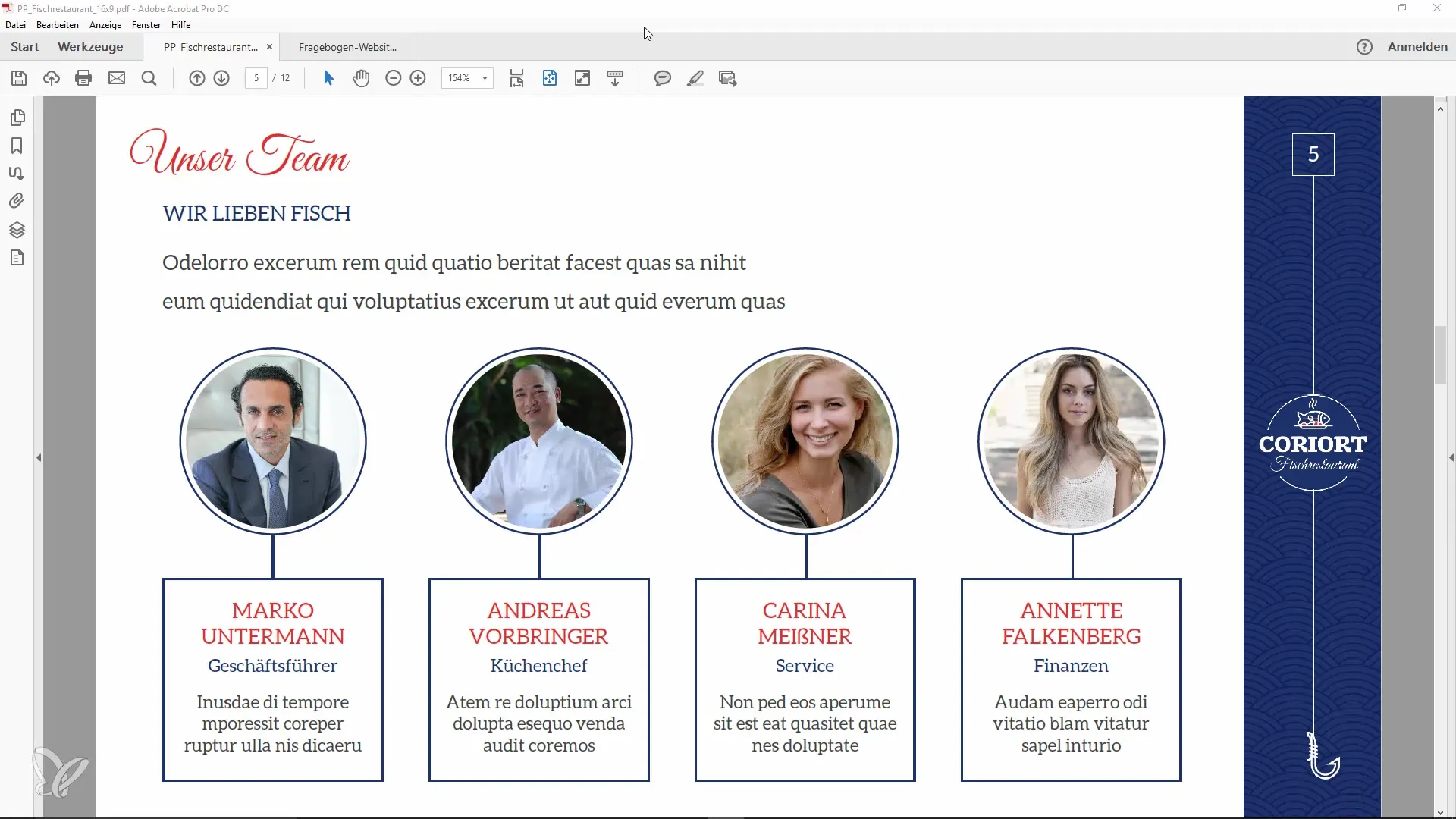
Lépés 2: Keresd meg az Általános beállításokat
Amikor a Beállításokban vagy, keresd meg a „Általános” lehetőséget a bal oldali menüben. Itt számos olyan beállítást találsz, amit testre tudsz szabni.
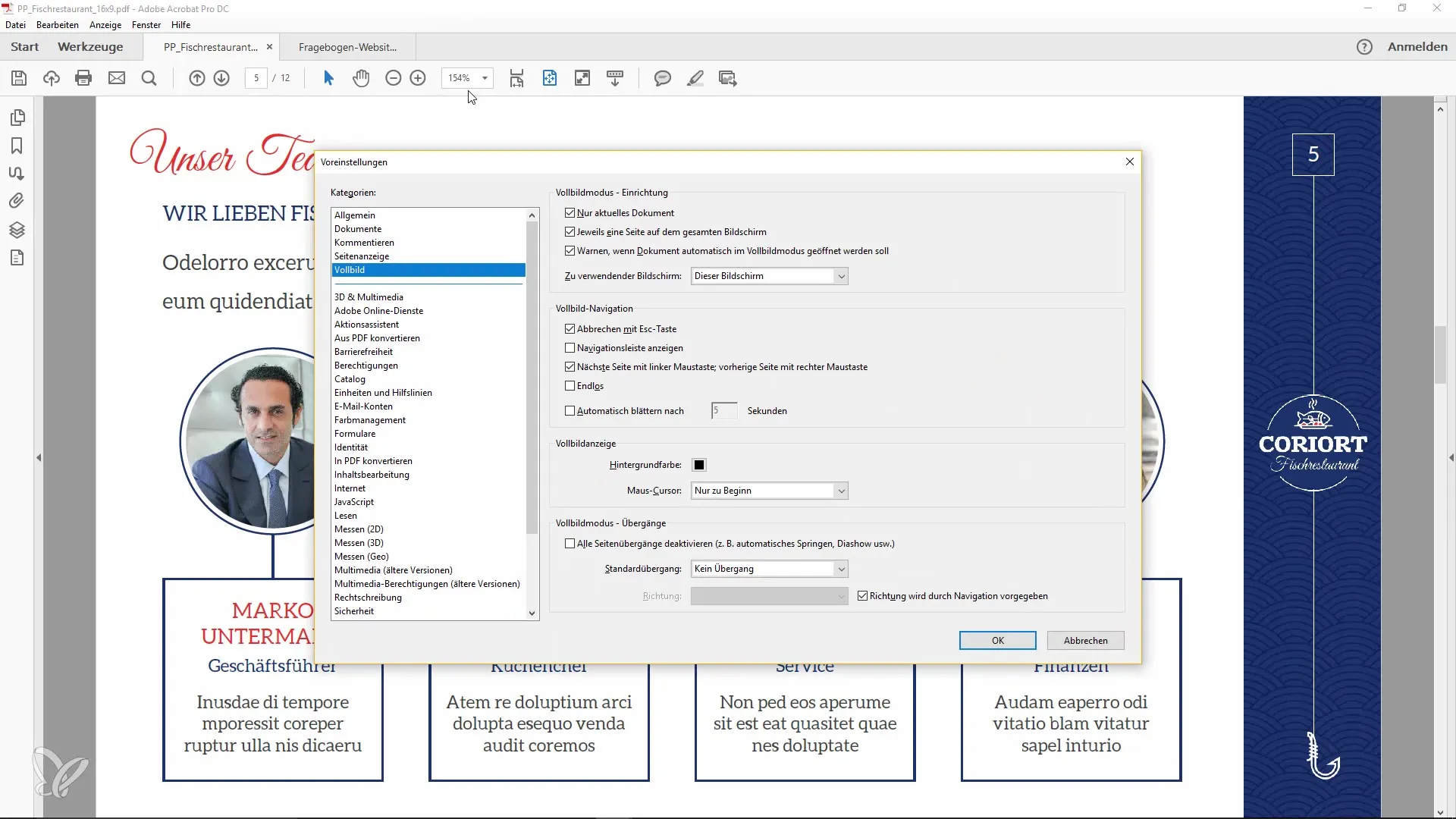
Lépés 3: A hozzáférési billentyűk aktiválása
Az általános beállítások között található egy fontos lehetőség: „Hozzáférési billentyűk használatával az eszközökhöz való hozzáférés”. Jelöld be ezt a négyzetet az aktiváláshoz.
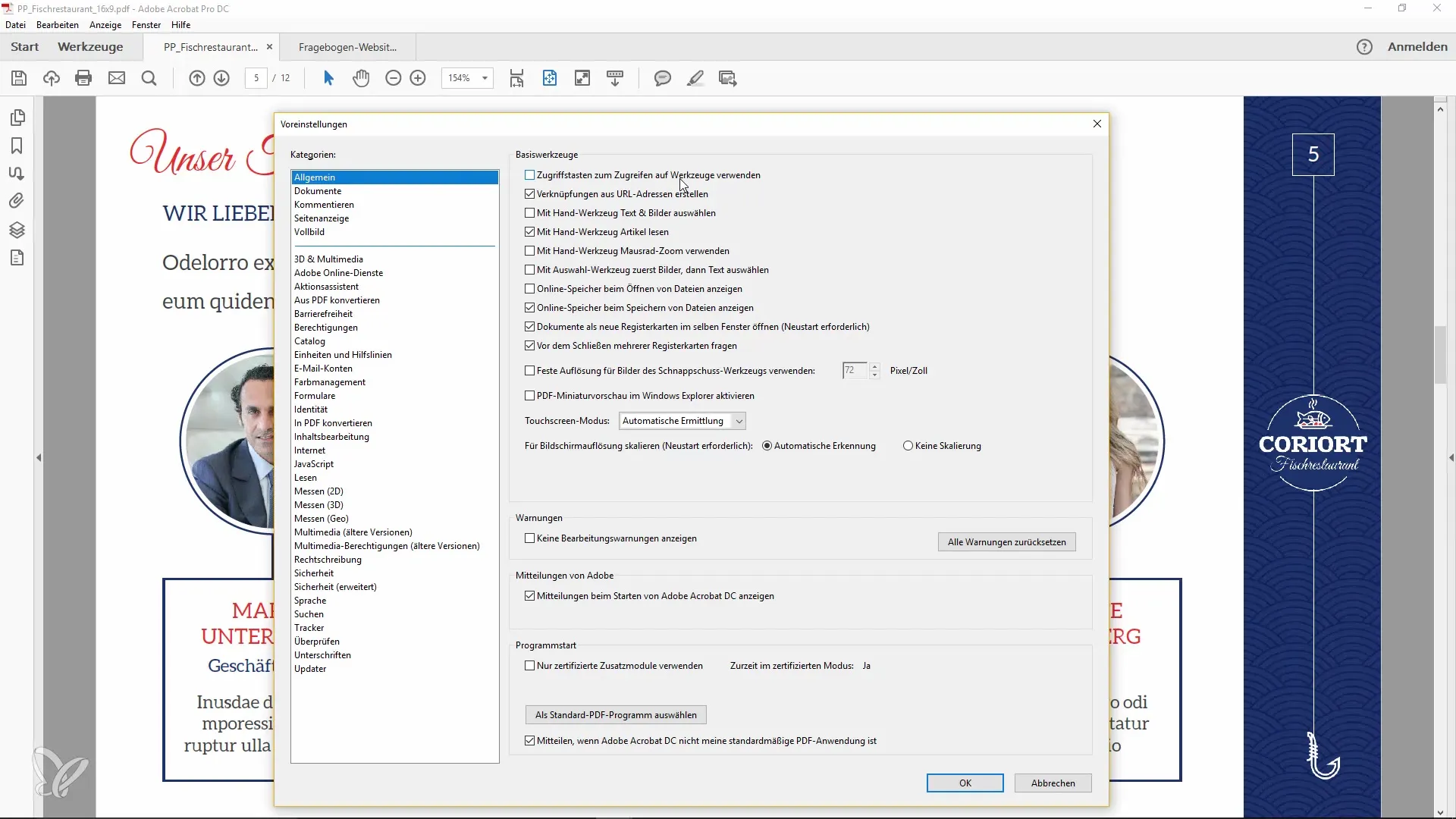
Lépés 4: Változtatások megerősítése
Az eltérő jelölés után kattints az „OK” gombra az változtatások mentéséhez és az ablak bezárásához.
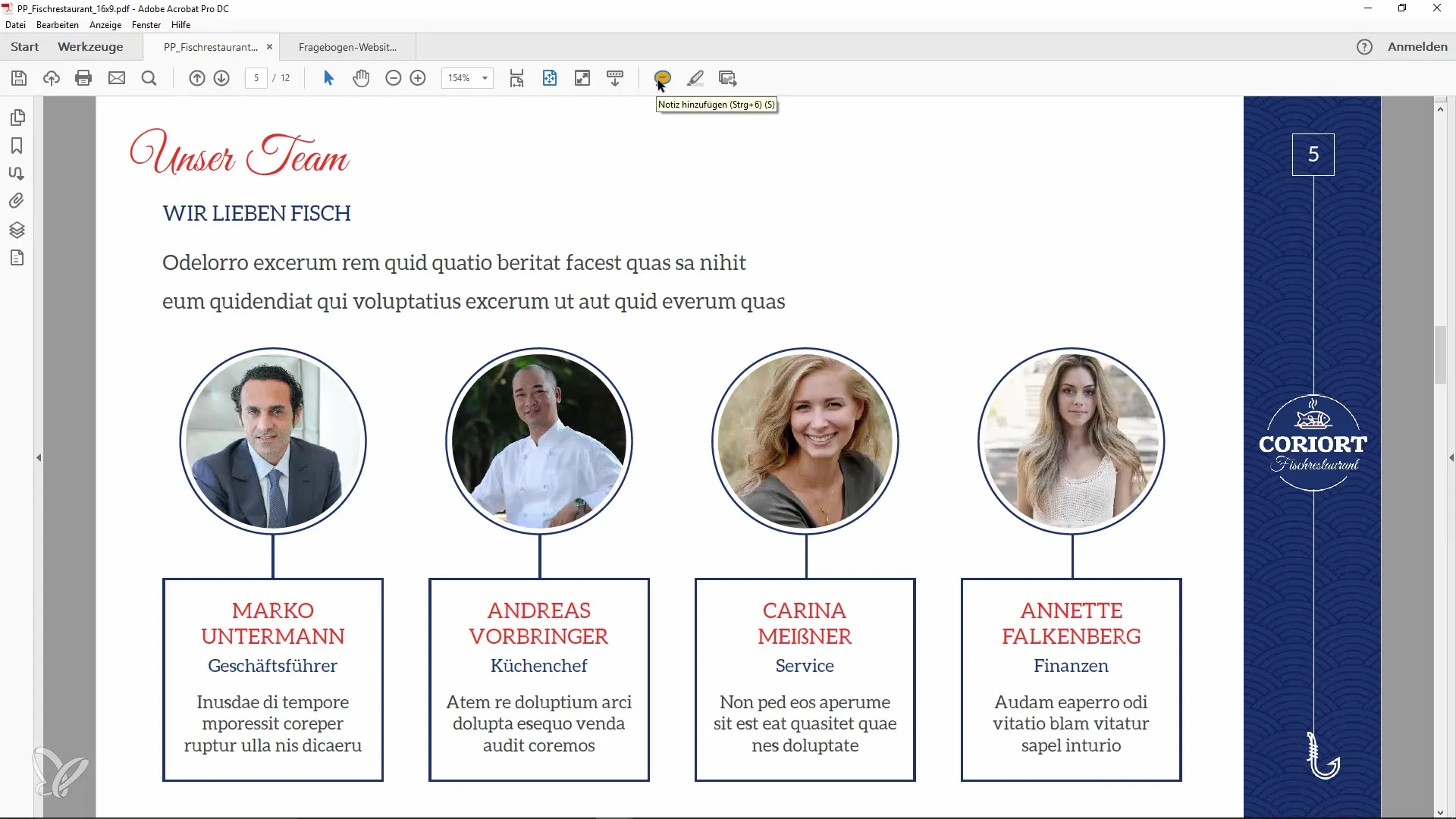
Lépés 5: Az új billentyűparancsok használata
Most térj vissza a dokumentumodhoz és teszteld az új billentyűparancsokat. Most már a „Megjegyzés hozzáadása” funkcióhoz az „S” gombot használhatod. Egyszerűen nyomd meg, hogy azonnal létrehozz egy megjegyzést.
Lépés 6: További funkciók felfedezése
Ezen kívül kipróbálhatod a megfelelő billentyűkombinációkat más eszközökkel. Például a Kijelölés eszközhöz a „V” gombot, a Kéz funkcióhoz pedig az „H” gombot rendelheted.
Lépés 7: Hatékony munkavégzés
Ezeknek a billentyűparancsoknak a használatával hatékonyabban dolgozhatsz az Acrobatban. Az egyéni beállítások lehetővé teszik a gyorsabb navigációt a különböző eszközök között, ami megkönnyíti mindennapi munkádat.
Összefoglalás
A speciális billentyűparancsok aktiválása az Adobe Acrobatban egy egyszerű, de hatékony módszer arra, hogy növeld a termelékenységedet. Néhány kattintással és a megfelelő beállítással gyorsabban navigálhatsz az eszközök között és hatékonyan elvégezheted a feladataidat.
Gyakran ismételt kérdések
Hogyan aktiválhatom a speciális billentyűparancsokat az Acrobatban?Először nyisd meg a Beállításokat, majd jelöld be a „Hozzáférési billentyűk használatával az eszközökhöz való hozzáférés” négyzetet.
Lehet-e testreszabni a billentyűkombinációkat?Az alapértelmezett billentyűkombinációk rögzítettek, de szükség esetén módosíthatók a beállításokban.
Milyen előnyökkel járnak a billentyűparancsok?Lehetővé teszik a gyorsabb hozzáférést a gyakran használt eszközökhöz, javítják a munkafolyamatot.


